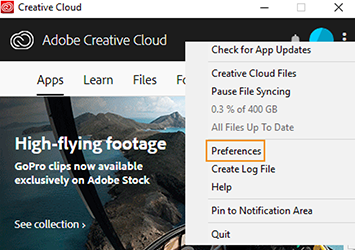Otwórz program Creative Cloud Desktop. (Wybierz ikonę na pasku zadań Windows lub pasku menu macOS).
Wersje oprogramowania Creative Cloud w językach z Bliskiego Wschodu i Afryki Północnej mogą nie być widoczne na liście języków z powodu ustawień językowych w programie Creative Cloud Desktop. Dostęp do wersji programów InDesign lub Illustrator w językach z Bliskiego Wschodu i Afryki Północnej można uzyskać, tymczasowo przełączając język programu Creative Cloud Desktop na hebrajski lub arabski. Wykonaj poniższe kroki.
-
-
Kliknij ikonę konta w prawym górnym rogu, a następnie wybierz opcję Preferencje.
Uwaga:
Twój ekran wygląda inaczej? Korzystasz z wcześniejszej wersji aplikacji komputerowej Creative Cloud. Wybierz ikonę trzech pionowych kropek
 w prawym górnym rogu, aby uzyskać dostęp do preferencji.
w prawym górnym rogu, aby uzyskać dostęp do preferencji.

-
Na pasku z lewej strony wybierz opcję Aplikacje.
Uwaga: Używasz starszej wersji programu Creative Cloud Desktop? W oknie dialogowym Preferencje przejdź do sekcji Creative Cloud > Aplikacje.
-
Z listy języków wybierz arabski lub hebrajski:
- Angielski — arabski

- Angielski — hebrajski

- Angielski — arabski
-
Wybierz przycisk Zakończ, aby zapisać zmiany.
-
W programie Creative Cloud Desktop wybierz opcję Aplikacje, aby wyświetlić listę dostępnych aplikacji.
-
Z listy dostępnych aplikacji wybierz program InDesign lub Illustrator i zainstaluj go, klikając przycisk Instaluj.